Windows 11/10에서 amdkmpfd.sys 실패 블루 스크린 수정
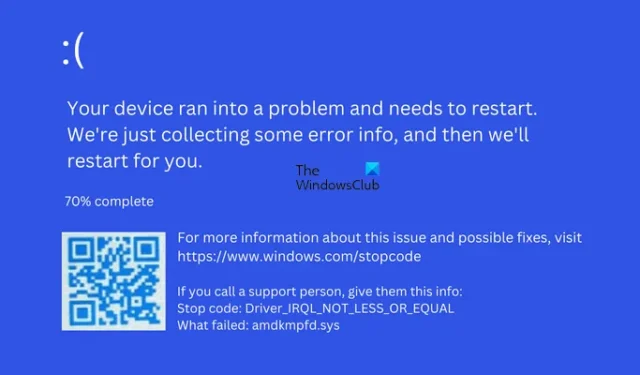
이 문서에는 Windows 11/10에서 amdkmpfd.sys 실패 블루 스크린을 수정 하는 몇 가지 솔루션이 나열되어 있습니다. 이것은 AMD 그래픽 카드가 장착된 컴퓨터 시스템에서 발생하는 Blue Screen of Death 오류입니다. amdkmpfd.sys 파일은 시스템의 AMD 그래픽 카드 장치 드라이버의 일부입니다. 영향을 받는 사용자에 따르면 이 오류는 Windows 업데이트를 설치하거나 그래픽 카드 드라이버를 업데이트한 후에 발생했습니다. 컴퓨터 시스템에 AMD 그래픽 카드가 있는 경우 이 BSOD 오류가 발생할 수 있습니다.
전체 오류 메시지는 다음과 같습니다.
중지 코드: DRIVER IRQL NOT LESS OR EQUAL
실패한 항목: amdkmpfd.sys
Windows 11/10에서 amdkmpfd.sys 실패 블루 스크린 수정
Windows 11/10 컴퓨터에서 amdkmpfd.sys 실패 블루 스크린이 표시되는 경우 다음 수정 사항을 통해 문제를 해결할 수 있습니다.
- 그래픽 드라이버 업데이트
- 그래픽 카드 드라이버 롤백
- 그래픽 카드 드라이버 제거 및 재설치
- 그래픽 카드 드라이버를 시스템에 연결하는 케이블을 확인하십시오.
- Windows RE에서 SFC 및 DISM 스캔 실행
- 빠른 시작 끄기
- BIOS에서 Switchable Graphics 옵션을 끕니다(해당되는 경우).
- 최신 Windows 업데이트를 제거합니다.
이 모든 수정 사항을 자세히 살펴보겠습니다.
1] 그래픽 드라이버 업데이트
드라이버를 업데이트하지 않은 경우 먼저 그래픽 드라이버를 업데이트하고 도움이 되는지 확인하는 것이 좋습니다.
2] 그래픽 카드 드라이버 롤백
일부 사용자에 따르면 그래픽 카드 드라이버를 업데이트한 후 문제가 발생했습니다. 이러한 일이 발생한 경우 그래픽 카드 드라이버를 롤백하는 것이 좋습니다. 이렇게 하려면 안전 모드로 부팅해야 합니다. 시스템에 로그인할 수 없는 경우 Windows 복구 환경을 통해 안전 모드로 들어갈 수 있습니다.
Windows RE에 들어간 후 고급 옵션 화면으로 이동하여 시작 설정 옵션을 클릭합니다. 그런 다음 다시 시작 을 클릭 한 다음 필요한 기능 키를 눌러 안전 모드(네트워킹 포함 )로 들어갑니다 . 안전 모드로 들어간 후 장치 관리자를 열고 그래픽 카드 드라이버를 롤백하십시오. 완료되면 안전 모드를 종료하고 컴퓨터를 다시 시작하십시오.
3] 그래픽 카드 드라이버 제거 및 재설치
그래픽 드라이버를 롤백해도 도움이 되지 않으면 제거하고 다시 설치하면 도움이 됩니다. 네트워킹이 포함된 Windows 안전 모드로 들어가 인터넷에서 DDU(디스플레이 드라이버 설치 프로그램)를 다운로드합니다. 이제 DDU를 사용하여 AMD 그래픽 카드 드라이버를 완전히 제거하거나 제거하십시오. 안전 모드에서는 일부 드라이버가 비활성화된 상태로 유지됩니다. 따라서 Wi-Fi를 통해 인터넷에 연결할 수 없습니다. 따라서 네트워킹이 있는 안전 모드에서 인터넷 서핑을 하려면 이더넷 케이블을 사용해야 합니다.
그래픽 카드 드라이버를 제거한 후 안전 모드를 종료하고 컴퓨터를 다시 시작하십시오. 정상 시작 시 Windows는 누락된 드라이버를 찾아 자동으로 설치합니다. 이렇게 하면 문제가 해결됩니다.
4] 그래픽 카드 드라이버를 시스템에 연결하는 케이블을 확인하십시오.
외부 그래픽 카드를 사용하여 PC에서 비디오 게임을 하는 경우 블루 스크린 오류가 발생할 수 있습니다. 그래픽 카드를 시스템에 연결하는 케이블이 느슨하지 않은지 확인하십시오. 이 외에도 결함이 있는 케이블은 이와 같은 BSOD 오류를 유발할 수도 있습니다.
5] Windows RE에서 SFC 및 DISM 스캔 실행
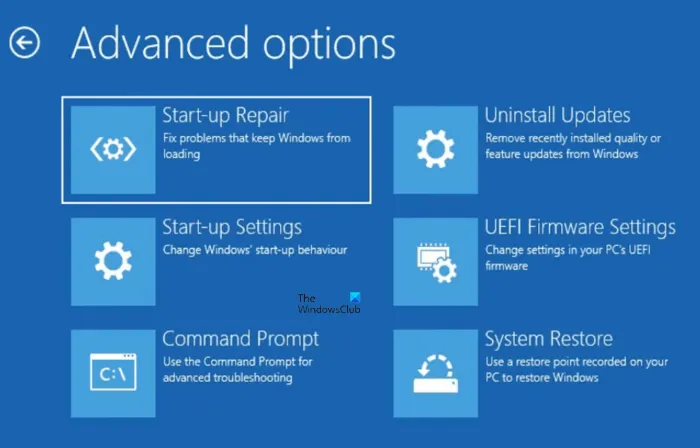
BSOD 오류에는 여러 가지 원인이 있습니다. 이러한 가능한 원인 중 하나는 손상된 시스템 이미지 파일입니다. 시스템 파일을 복구하고 도움이 되는지 확인하는 것이 좋습니다. BSOD 오류로 인해 컴퓨터에 로그인할 수 없으므로 Windows 복구 환경에서 SFC 및 DISM 검사를 실행해야 합니다.
Windows 복구 환경에 들어가려면 컴퓨터를 끈 다음 Shift 키를 누른 상태에서 컴퓨터를 켭니다. 이 방법이 작동하지 않으면 다음 단계를 따르십시오.
- 전원 버튼을 길게 눌러 컴퓨터를 종료합니다.
- 전원 버튼을 눌러 컴퓨터를 켭니다.
- 컴퓨터 제조업체 로고 또는 Windows 로고가 화면에 나타나면 즉시 전원 버튼을 길게 눌러 컴퓨터를 끕니다.
자동 복구 화면 이 나타날 때까지 위의 단계를 반복합니다 . 이제 자동 복구 화면에서 ” 고급 옵션 > 문제 해결 > 고급 옵션 > 명령 프롬프트 “를 클릭합니다.
명령 프롬프트가 화면에 나타나면 다음을 볼 수 있습니다.
x:\windows\system32>
Windows 운영 체제가 설치된 하드 드라이브를 선택합니다. 대부분의 경우 Windows는 C 드라이브에 설치됩니다. 따라서 다음 명령을 입력하고 Enter 키를 누르 십시오 .
C:
Windows가 다른 드라이브에 설치된 경우 위 명령에 해당 드라이브 문자를 입력합니다. 이제 SFC 및 DISM 스캔을 하나씩 실행하십시오. 스캔이 완료되면 명령 프롬프트를 닫고 계속 을 클릭 하여 컴퓨터를 시작합니다. 문제가 발생하는지 확인하십시오. 오류가 지속되면 다른 해결 방법을 사용하십시오.
6] 빠른 시작 끄기
위의 수정 사항으로 문제가 해결된 경우 빠른 시작을 끄는 것이 좋습니다(장치에서 활성화된 경우). 빠른 시작을 사용하면 컴퓨터를 더 빠르게 시작할 수 있습니다. 따라서 유용한 기능이지만 때때로 Windows 컴퓨터에서 문제를 일으킬 수 있습니다. 영향을 받는 일부 사용자의 피드백에 따르면 Windows 11/10에서 빠른 시작이 활성화된 경우 amdkmpfd.sys 실패 블루 스크린 오류가 다시 발생할 수 있습니다. 이것이 시스템에서 빠른 시작을 비활성화하도록 제안한 이유입니다.
7] BIOS에서 전환 가능한 그래픽 옵션을 끕니다(해당되는 경우).
시스템에 여러 개의 그래픽 카드가 있는 경우 BIOS에서 전환 가능한 그래픽 옵션을 찾을 수 있습니다. 문제가 계속되고 로그인 화면을 볼 수 없는 경우 전환 가능 그래픽을 끄고 BIOS에서 통합 그래픽 옵션을 선택하는 것이 좋습니다. 컴퓨터에 로그인한 후 AMD 그래픽 카드 드라이버를 제거하고 다시 설치할 수 있습니다.
일부 사용자는 이전 버전의 AMD 그래픽 카드 드라이버를 다운로드하여 설치했습니다(GPU 모델 이름에 따름). 이전 버전의 그래픽 카드 드라이버를 다운로드할 수 있으면 설치하십시오.
8] 최신 Windows 업데이트 제거
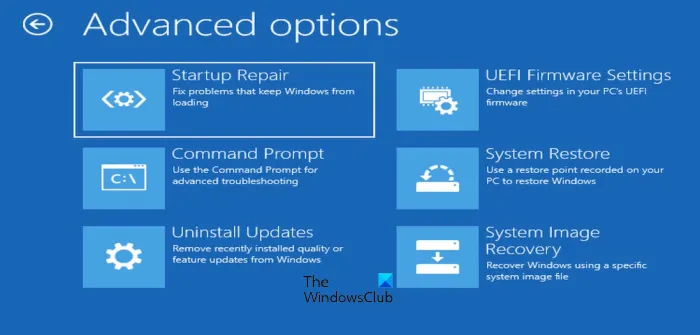
최신 Windows 업데이트를 설치한 후 문제가 발생하면 해당 특정 업데이트를 제거하면 문제가 해결됩니다. 이렇게 하려면 Windows 복구 환경으로 들어가야 합니다. Windows 복구 환경에서 시스템을 부팅한 후 고급 옵션 화면 으로 이동하여 업데이트 제거 옵션을 클릭합니다. 그런 다음 최신 품질 또는 기능 업데이트를 선택하여 제거합니다.
오래된 드라이버가 블루 스크린을 유발할 수 있습니까?
오래되었거나 손상된 장치 드라이버는 때때로 Windows 11/10 컴퓨터에서 블루 스크린 오류를 일으킬 수 있습니다. 이 외에도 하드웨어 문제로 인해 BSOD 오류가 발생합니다. Windows 컴퓨터에서 BSOD가 발생하면 Windows는 해당 로그를 생성합니다. Windows 이벤트 뷰어에서 BSOD 로그를 볼 수 있습니다.
Windows 11/10에서 BSOD를 어떻게 수정합니까?
여러 원인으로 인해 BSOD 오류가 발생할 수 있습니다. 하드웨어 및 소프트웨어 문제로 인해 Windows 11/10에서 BSOD 오류가 발생할 수 있습니다. BSOD 오류가 표시되면 몇 가지 일반적인 수정, 최근에 설치된 소프트웨어 제거, 최근 Windows 업데이트 제거, 시스템 이미지 파일 복구 등을 사용할 수 있습니다.
이게 도움이 되길 바란다.


답글 남기기